Casio PJ Benutzerhandbuch
Seite 36
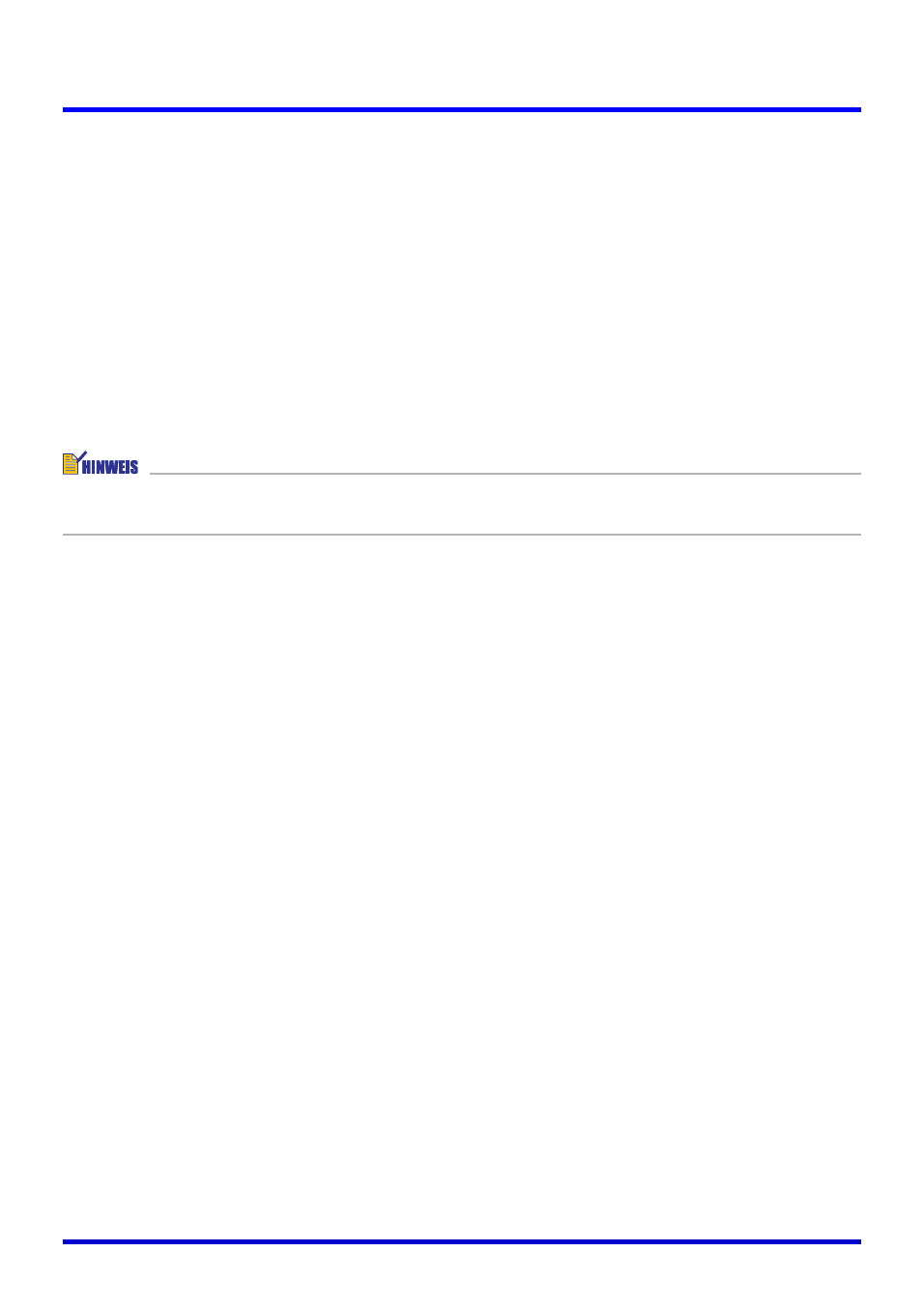
36
Verwendung des PJ-Systems als Overheadprojektor (Document Camera Mode)
■ Einstellung der Kameraposition
Durch Ausführung eines der folgenden Bedienungsvorgänge erscheint ein Dialogfeld für die
Einstellung der Kameraposition auf dem Bildschirm.
z Starten der PJ Camera Software durch Einschalten des PJ-Kamera-Stativs (wodurch
automatisch der Document Camera Mode aufgerufen wird)
z Ausführung einer Projection Area Capture oder Board Area Capture Operation und darauf
folgendes Umschalten auf den Document Camera Mode oder den Scanner Mode
z Anstoßen der PJ-Kamera in dem Document Camera Mode oder Scanner Mode, so dass die
PJ-Kamera beachtlich bewegt wird
Falls das Dialogfeld für die Einstellung der Kameraposition erscheint, richten Sie die PJ-
Kamera nach unten gegen die Dokumentenbühne, und stellen Sie sicher, dass kein Dokument
auf der Dokumentenbühne abgelegt ist. Die Kameraposition wird automatisch eingestellt, um
die auf der Dokumentenbühne abgelegten Dokumente aufzunehmen.
z Falls die Kamera auf die Dokumentenbühne gerichtet wird, auf dieser aber kein Dokument
abgelegt ist, dann wird die Einstellung der Kameraposition automatisch beendet.
Auslösen der manuellen Aufnahme während der Auto-Projektion
Auch wenn Sie [Auto] für die automatische Aufnahme und Projektion der Bilder verwenden,
können Sie eine manuelle Aufnahme auslösen, indem Sie [Shutter] in dem [Camera]-Menü
wählen (Seite 124). Diese Funktion ist besonders dann nützlich, wenn das Dokument aufgrund
einer geringen Bewegung nicht automatisch aufgenommen werden kann, oder wenn Sie
einfach nicht auf die automatische Aufnahme durch das PJ-System warten möchten.
Konfigurierung der Einstellungen der Dokumentenkamera
Wählen Sie [Operation Environment] in dem [Tools]-Menü, um das Betriebsumfeld-Dialogfeld
anzuzeigen. Sie können danach die folgenden Einstellungen in dem Register [Document] des
Dialogfeldes konfigurieren.
z Wahl von [Auto] oder [Manual]
z Ein- oder Ausschalten der Anzeige des groben (Monitor) Bildes
z Einstellungen für automatische Drehung des projizierten Dokumentenkamerabildes
Für Einzelheiten darüber, was die einzelnen Einstellungen bewirken und wie Sie diese
konfigurieren können, siehe „Konfigurierung der Betriebsumfeldeinstellungen“ (Seite 110).